Ett litet trick simulerar användningen av Instagram på en dator med samma layout som applikationen och gör det också möjligt att posta foton i flödet
Sociala nätverk integreras alltmer mellan att surfa på en dator och på en mobil enhet. Medan Facebook verkar vara mer framgångsrik i webbläsaren, det vill säga Instagram född och utvecklad med fokus på smartphones och surfplattor.
Därför saknas plattformswebbplatsen i webbläsaren fortfarande i flera aspekter, och en av de viktigaste är omöjligt att använda levavilket är ett chattverktyg. Att ha möjlighet att använda ett datorchattverktyg kan vara mycket användbart, vilket visas av WhatsApp Web.
Tricks som ger dig mer frihet
Det finns ett litet “trick” med att använda en webbplats Instagram inte Krom kunna simulera användningen av sociala nätverk med samma layout som på mobila enheter. Med det behöver du inte installera några program eller tillägg för detta och du kan använda chatt Instagram direkt på datorskärmen.
En annan intressant fördel är möjligheten att publicera foton via en dator, något som inte heller är möjligt i den “normala” versionen av webbplatsen för webbläsare. Detta kan vara mycket användbart, speciellt för dem som arbetar genom att lägga upp montage och redigera på själva datorn eller hantera mer än ett konto.
den där Berättelse de drar också nytta av detta trick. Istället för att behöva titta på alla berättelser från ett konto för att kunna hoppa till nästa, är tricket att det är möjligt att dra musen på skärmen som du gör med ett finger på en smartphone för att hoppa till nästa kontakt.
Hur man använder Instagram helt via datorn
Steg 1: Den viktigaste punkten med detta trick görs av Chrome. Det första steget är att komma åt Instagram via Krom vanligtvis och logga in på ditt konto;
Steg 2: Tryck sedan bara på F12 för att öppna verktyget för utvecklare – det här är en dialogruta som öppnas till höger på sidan. I den övre fältet visar den en ikon med smartphones och surfplattor ritade, det måste klickas;
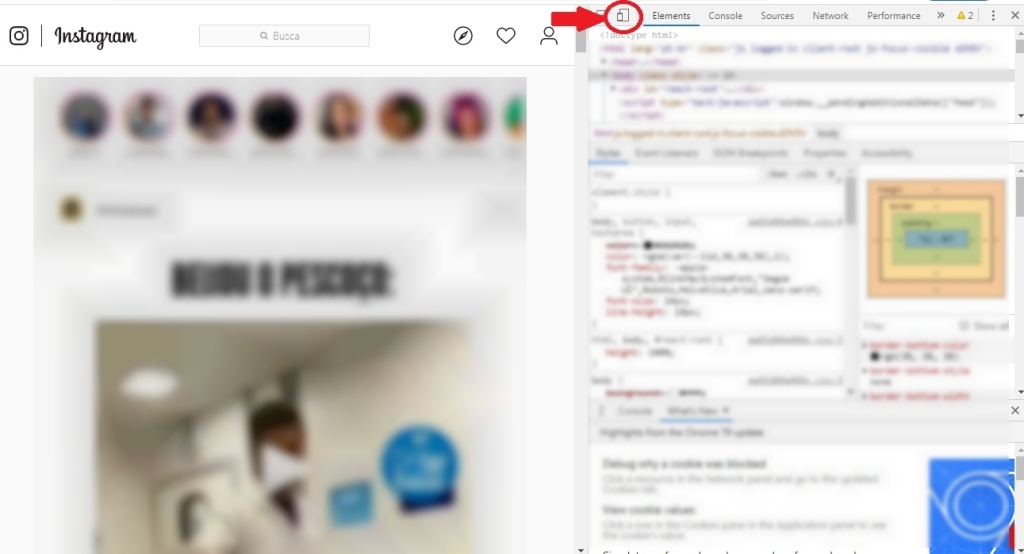 Det första steget är att klicka på symbolen för mobilenheter
Det första steget är att klicka på symbolen för mobilenheterSteg 3: Genom att klicka på det här alternativet kommer webbplatsen att simulera användningen Instagram på mobila enheter. För att alla alternativ ska visas är det nödvändigt att uppdatera sidan. Tryck nämligen på F5.
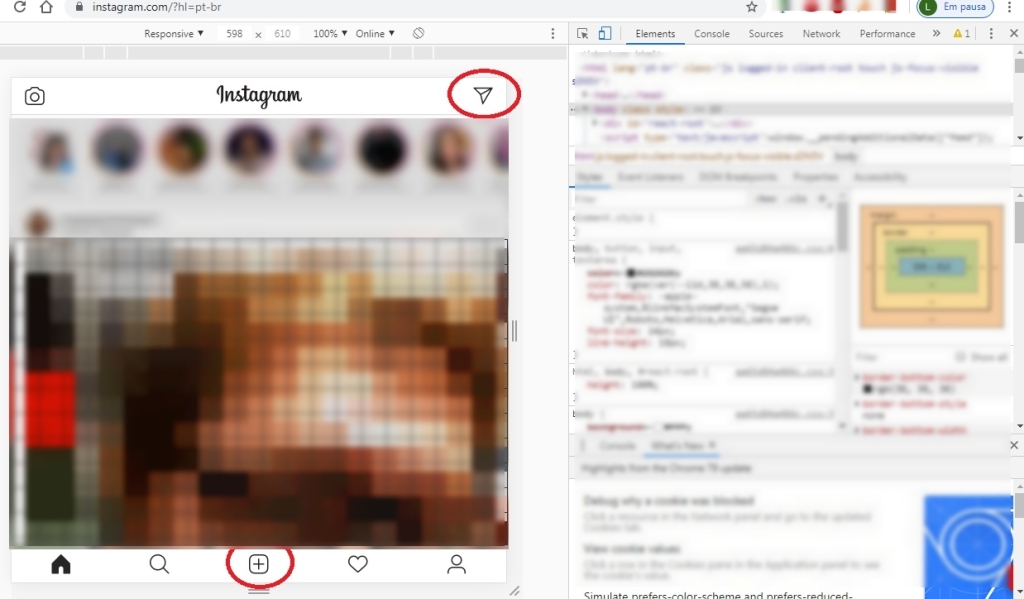 När du uppdaterar sidan kommer det att visas Instagram-layouten för mobila enheter med alternativet Direct och skicka foton
När du uppdaterar sidan kommer det att visas Instagram-layouten för mobila enheter med alternativet Direct och skicka fotonNu kan du se alternativet att publicera foton med + -tecknet, som finns i den nedre fältet, och chatten (direkt) i det övre högra hörnet, precis som i smarttelefonapplikationen. Det är värt att nämna att för att skicka ett meddelande är det nödvändigt att klicka på “Skicka”, eftersom Enter på tangentbordet bara hoppar över linjen.
Om du vill se Berättelser, låt sidan delas. Om du inte vill se Berättelse och för att skicka foton, visa flöden eller öppna chattar kan du stänga utvecklarverktyget.
För att återgå till normal navigering, öppna bara verktyget igen genom att klicka på F12 och klicka på ikonen så att den är svart. När den är aktiv är färgen blå.
Fungerar den här handledningen åt dig? Lämna en kommentar om du gillar det här nya läget Instagram för PC.
